作者:juniu网络 来源:互联网 发布时间:2023-07-10
Win11系统msvcr110.dll丢失了怎么办?msvcr110.dll丢失是因为错误消息中引用的DLL文件发生了一些问题。某些软件所需的msvcr110.dll已无法访问。这可能意味着它已被删除或文件以某种方式损坏。下面我们就来看看修复方法。
如何修复 Windows 11 上的 msvcr110.dll 丢失错误?
1、检查 Windows 更新
从任务栏中打开开始菜单,然后选择其固定的设置应用程序。
选择您可以在下面看到的Windows 更新选项卡:
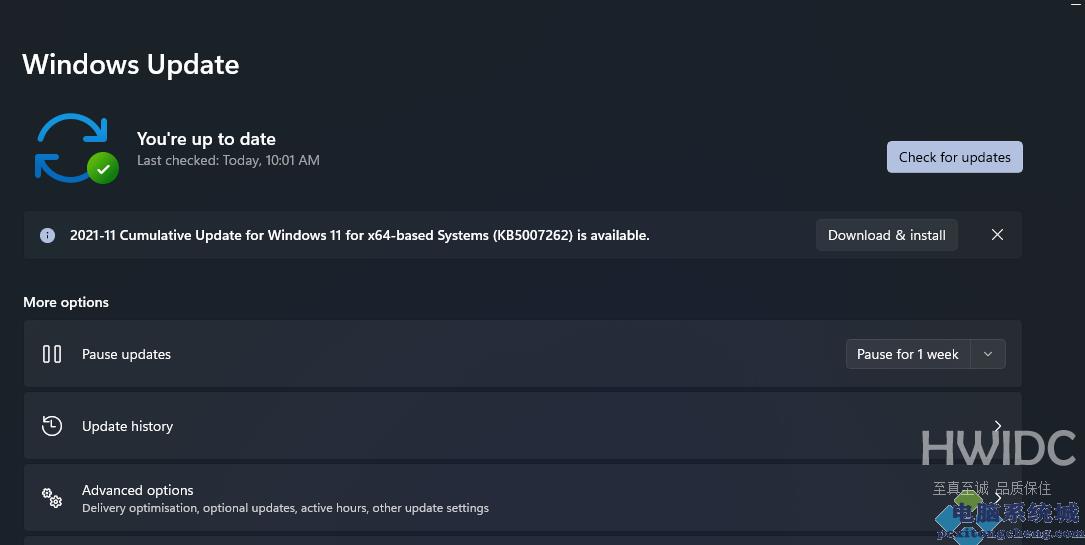
如果此处列出了可选更新,请单击下载和安装按钮。
选择检查更新选项以安装其他可用更新。
2、检查您的回收站
单击桌面上的回收站图标。
在回收站的搜索框中键入msvcr110.dll。
如果您的搜索找到该文件,请右键单击 msvcr110.dll 并为其选择还原选项。
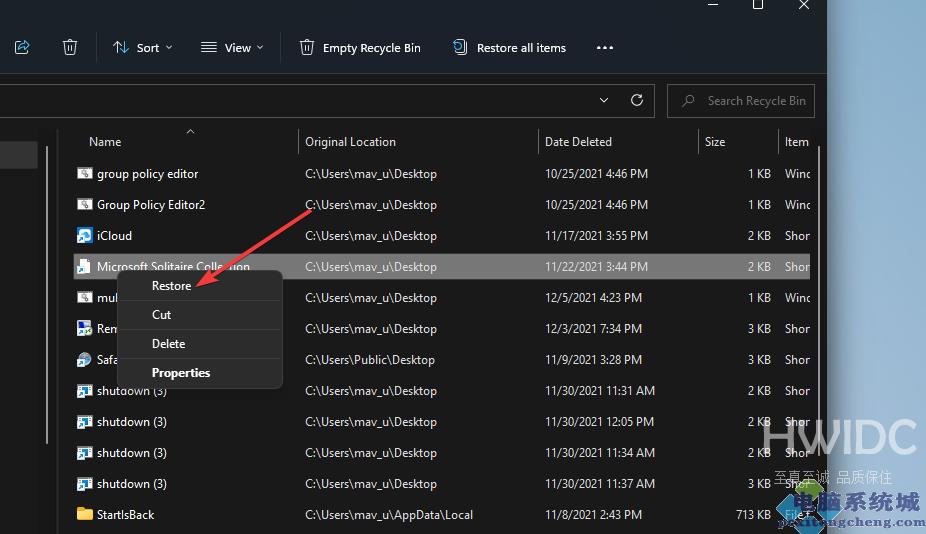
3、运行系统文件检查器扫描
要打开搜索工具,请单击 任务栏上的放大镜图标。
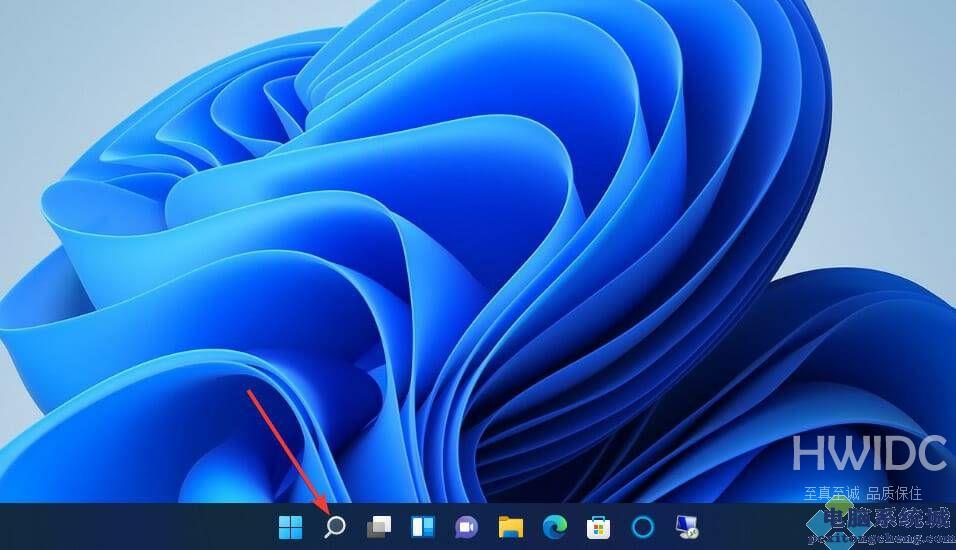
在搜索工具的文本框中输入关键字cmd。
点击 以管理员身份运行以获取命令提示符搜索结果。
然后输入这个 部署映像服务命令并点击Enter:DISM.exe /Online /Cleanup-image /Restorehealth
接下来,通过输入此命令并按 Return:sfc /scannow
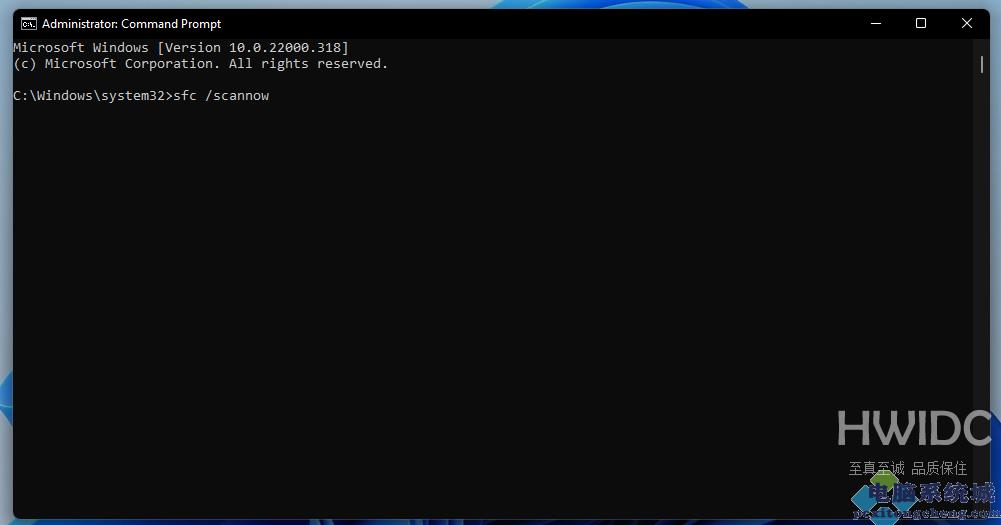
等待扫描完成其工作并显示结果。
4、运行防病毒扫描
点击 系统托盘中Windows 安全盾牌图标。
选择左侧的病毒和威胁防护选项卡Windows 安全。
单击扫描选项以显示以下快照中的设置:
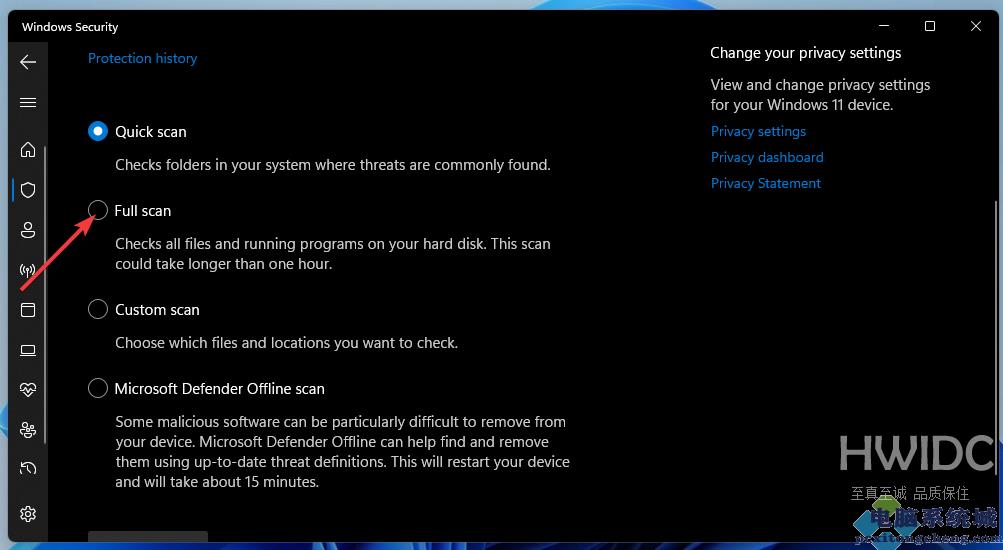
选择完整扫描选项的单选按钮。
按立即扫描按钮。
5、安装 Microsoft Visual C++ 2015 Redistributable Update
在浏览器中打开 Microsoft Visual C++ 2015 Redistributable Update包的下载页面。
单击该网页上的下载按钮。
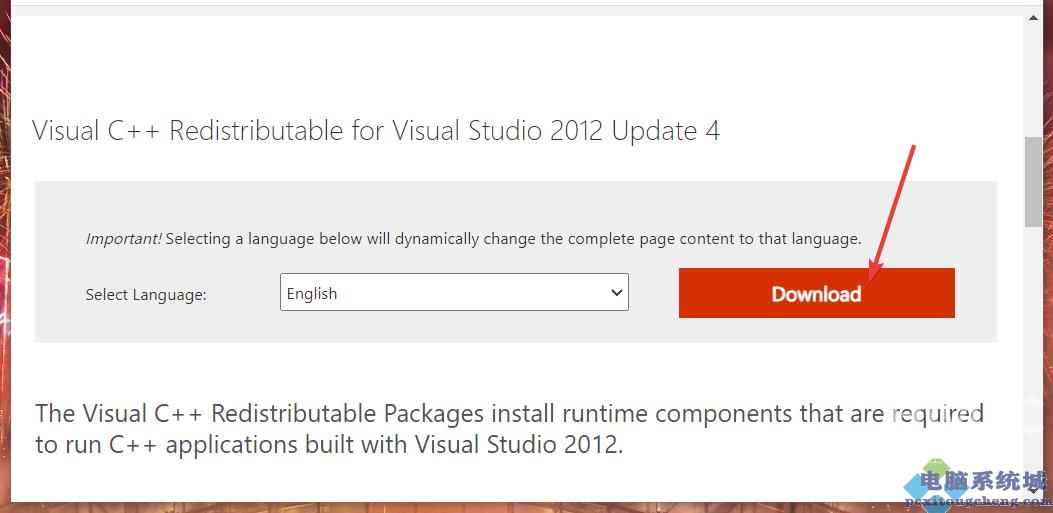
根据您的系统架构选择 vc_redist.x64.exe(64 位)或 vc_redist.x86.exe(32 位)下载选项。
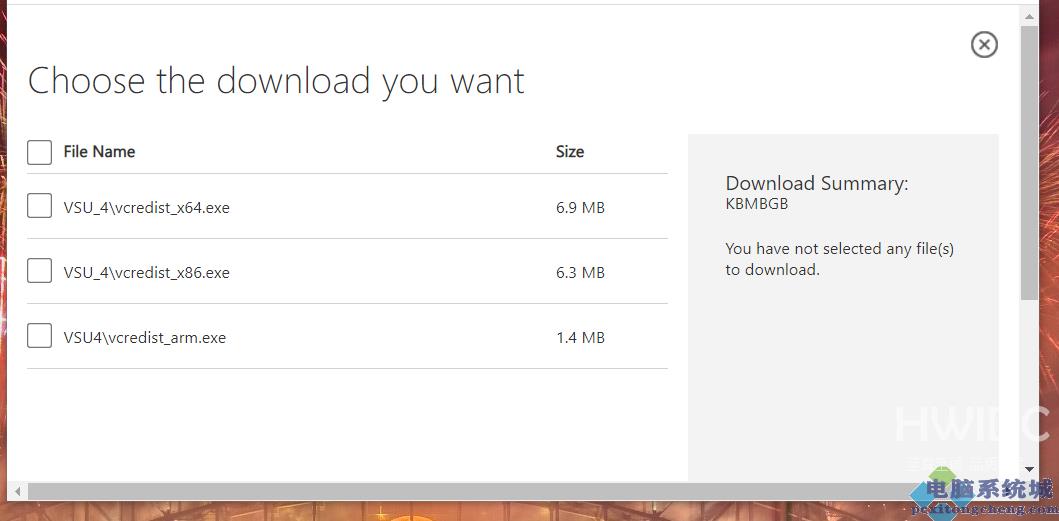
按下下一步按钮。
下载软件包后,同时按和键启动文件资源管理器。WindowsE
打开包含您刚刚下载的 Visual C++ 的文件夹。
单击下载的 Visual C++ 包以打开安装程序。
选择我同意复选框,然后按安装按钮。
6、安装 DirectX 运行时库
在 Web 浏览器中打开 DirectX 最终用户运行时 Web 安装程序页面。
单击下载选项。
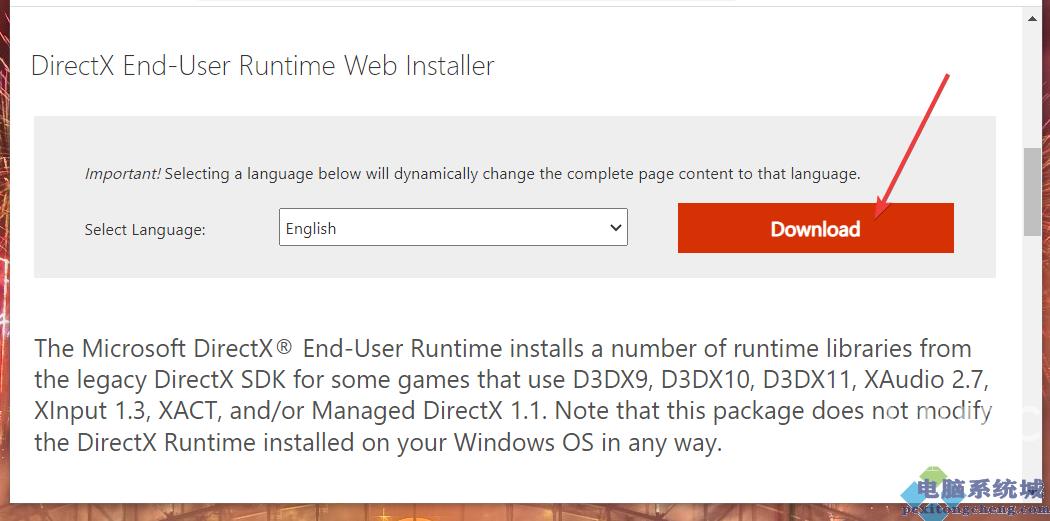
打开文件资源管理器的窗口,然后打开包含下载的 dxwebsetup.exe 文件的文件夹。
然后单击 dxwebsetup.exe 打开 DirectX 设置向导。
选择我接受单选按钮。
单击下一步按钮安装运行时组件。
安装运行时组件后重新启动 Windows。
7、重装软件出现msvcr110.dll错误
用鼠标右键单击开始按钮以选择运行。
将此文本输入Run的Open框中,然后按Enter:appwiz.cpl
选择您需要修复程序和功能中msvcr110.dll is missing 错误的软件。
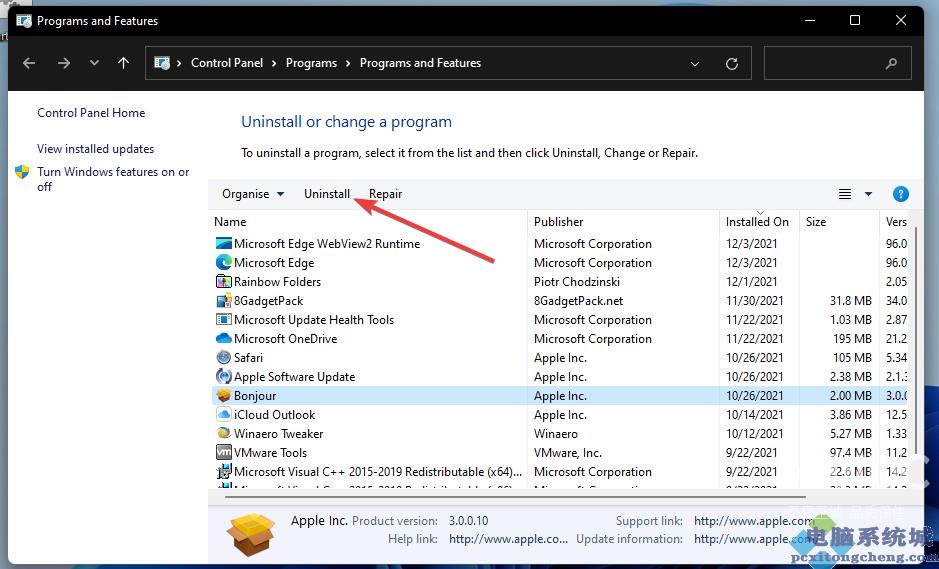
单击所选软件的卸载选项。
在可能打开的确认对话框中选择是。
删除软件后,点击电源并重新启动Windows 11 的开始菜单上选项。
然后重新安装刚刚卸载的最新版本的软件。
8、回滚 Windows 11
此解决方案将删除在选定还原点之后安装的软件。您可以通过单击系统还原中的扫描受影响的程序选项来检查所选还原点删除的软件。
首先,使用+ 键启动RunWindowsR打开它热键。
要启动系统还原,请输入以下命令并单击确定:rstrui
选择选择不同的还原点单选按钮(如果可用),然后单击下一步继续。
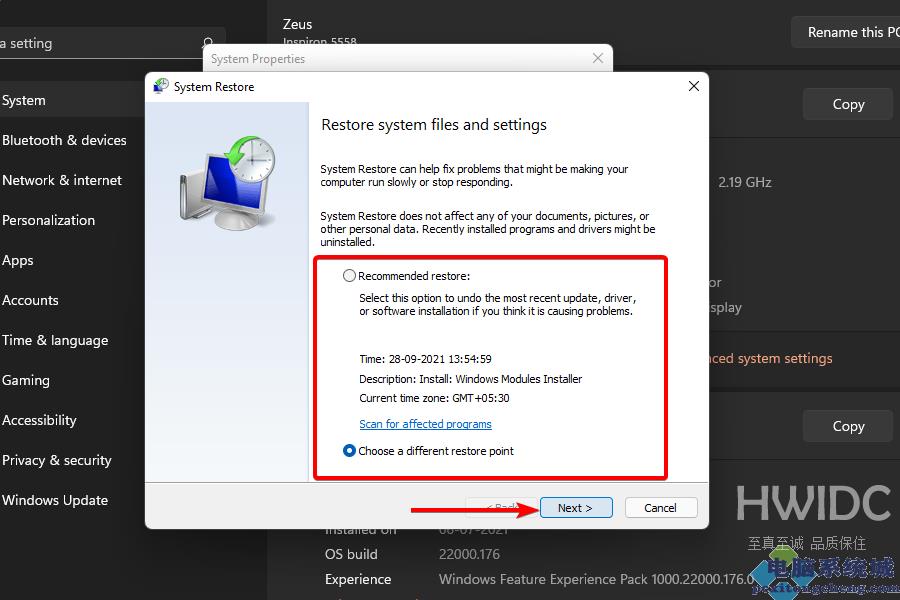
如果有几个可用的还原点,您可以选中显示更多还原点复选框。选中该复选框以查看所有还原点。
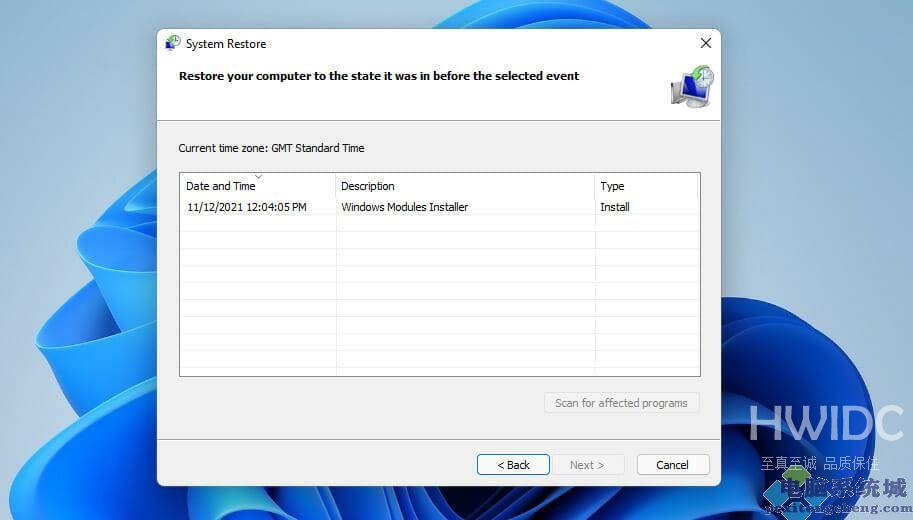
选择一个还原点,将 Windows 11 回滚到 PC 上 MSVCR100.dll 丢失错误之前的日期。或者,选择最旧的可用还原点。
单击下一步继续确认步骤。
按完成按钮开始系统恢复。
【感谢龙石为本站提供api接口平台 http://www.longshidata.com/pages/apigateway.html】